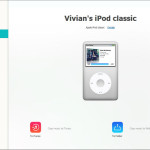Questo articolo è rivolto a tutti gli utenti in possesso di un iPod e hanno la necessità di fare un po’ di ordine su di esso andando a cancellare un po’ di canzoni. Specialmente chi possiede un dispositivo iOS più vecchio come iPod Nano, iPod, Shuffle, e iPod Classic troverà in questo articolo consigli pratici ed utili per cancellare musica da iPod in modo semplice e veloce.
Hai già provato a fare tale lavoro perdendo diverse ore a organizzare le tue canzoni della playlist di iTunes? Magari, dopo aver cancellato la musica non più desiderata e una volta collegato il dispositivo al computer, tutti i file cancellati sono riapparsi sul tuo iPod? E’ possibile! Ecco qui di seguito diversi suggerimenti che ti aiuteranno a cancellare canzoni su iPod e risolvere questi problemi di gestione file su di esso.
Ci sono due diverse soluzioni che potrai adottare:
- Soluzione 1. Cancellare canzoni su iPod manualmente (3 metodi)
- Soluzione 2. Cancellare canzoni su iPod con TunesGO
#1. Cancellare canzoni su iPod manualmente
Metodo #1: Cancellare brani da iPod salvando prima una copia di essi sul computer (in iTunes)
Questo metodo ti consente di conservare i brani eliminati sul computer salvandoli nella libreria iTunes. Ecco i passi dettagliati da seguire:

- Collega l’iPod al computer
- Apri iTunes (se non si è aperto automaticamente)
- Fai clic sul segno del dispositivo del iPod connesso
- Fare clic su “Riepilogo”
- Seleziona “Musica e video” nell’elenco delle opzioni
- Scegli “Musica” in “Sul mio dispositivo”
- Spunta le canzoni che vuoi eliminare
- Infine, fai clic su “Elimina” per eliminare il brano dal iPod (ma tenerlo conservato in itunes)
Se sei abbastanza sicuro che potresti non avere più bisogno di alcuni brani musicali in futuro allora puoi utilizzare questo secondo medoto che elimina le canzoni dal iPod e aggiorna anche i brani su iTunes.
Ecco i passi da seguire:

- Avvia iTunes
- Clicca “Musica“
- Seleziona “La mia musica”
- Elenca la tua musica come “Canzoni”
- Seleziona i brani che intendi rimuovere
- Fai clic su “Elimina” per cancellare definitivamente la canzone dal tuo elenco
- Poi collega l’iPod al computer e sincronizza le canzoni dal tuo computer su iPod con iTunes
NB: Quest’ultimo passaggio non è il passo più sicuro da fare per eliminare un brano da iPod. Quelle canzoni non saranno più recuperabili e andrai a cancellarle definitivamente da iPod, computer e iTunes.
Metodo # 3: Cancellare canzoni direttamente dal iPod
Ecco i passi da seguire:

- Apri l’app “Apple Music”
- Seleziona “La mia musica”
- Fai clic sui brani che desideri rimuovere
- Tocca “…” accanto al nome del brano
- Fai clic su “Elimina” per rimuovere la canzone selezionata
Per cancellare invece tutti i brani musicali dal iPod Touch:

- Clicca su “Impostazioni”
- Scegli “Generale”
- Tocca “Utilizzo” –> “Gestisci archiviazione”
- Clicca “Musica”
- Scegli “Modifica” e spunta l’icona della linea rossa
- Infine, fai clic su “Elimina“
#1. Cancellare canzoni su iPod con TunesGO
TunesGo è il programma progettato per gestire al meglio tutti i file presenti su un dispositivo iOS o Android. Consente anche di gestire facilmente i brani musicali salvati sul tuo iPod e di cancellarli in modo selettivo, definitivo, automatico e sicuro. Scarica subito la versione demo gratuita per Windows o Mac:
Step 1. Collega il tuo iPod al computer
Installa ed apri TunesGO sul computer. Poi, tramite cavo USB, collega il tuo iPod al computer. Il programma supporta tutti i modelli e versioni di iPod.

Step 2. Cancella canzoni su iPod
Nella barra in alto clicca sulla scheda “Musica“. Si aprirà la finestra con tutti i brani salvati nel iPod, con sulla sinistra anche il nome delle eventuali playlist create. Seleziona le canzoni che desideri eliminare e fai click su “Elimina“. Assicurati che il tuo iPod resti collegato durante tutto il processo di eliminazione.

Potrai cancellare canzoni singole o multiple o eliminare intere playlist con un semplice click.
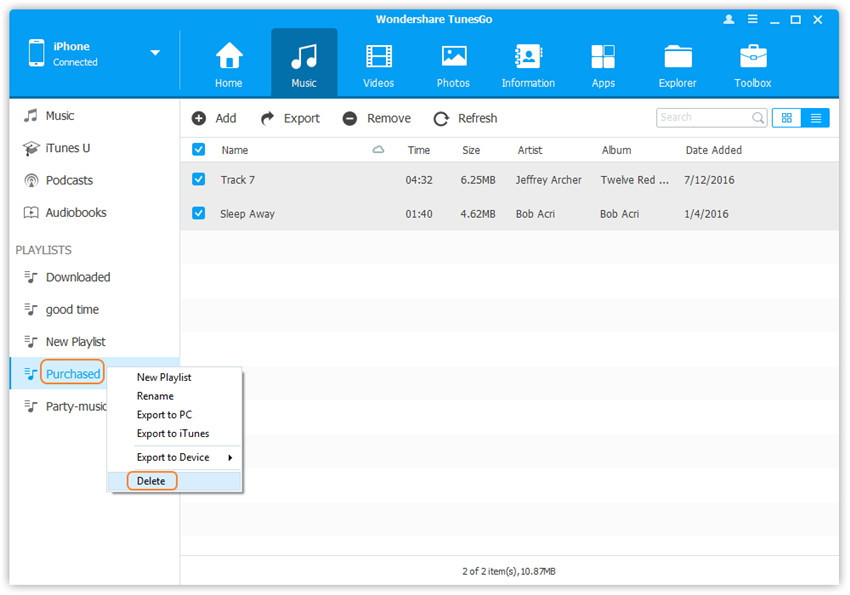
Ti Potrebbe Interessare..

GloboSoft è una software house italiana che progetta e sviluppa software per la gestione dei file multimediali, dispositivi mobili e per la comunicazione digitale su diverse piattaforme.
Da oltre 10 anni il team di GloboSoft aggiorna il blog Softstore.it focalizzandosi sulla recensione dei migliori software per PC e Mac in ambito video, audio, phone manager e recupero dati.